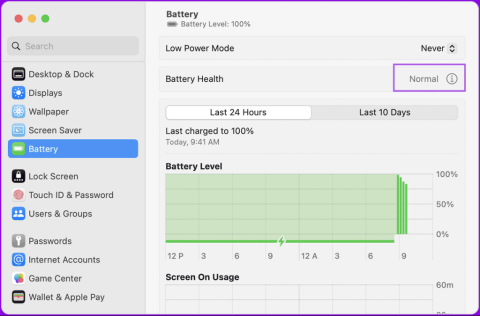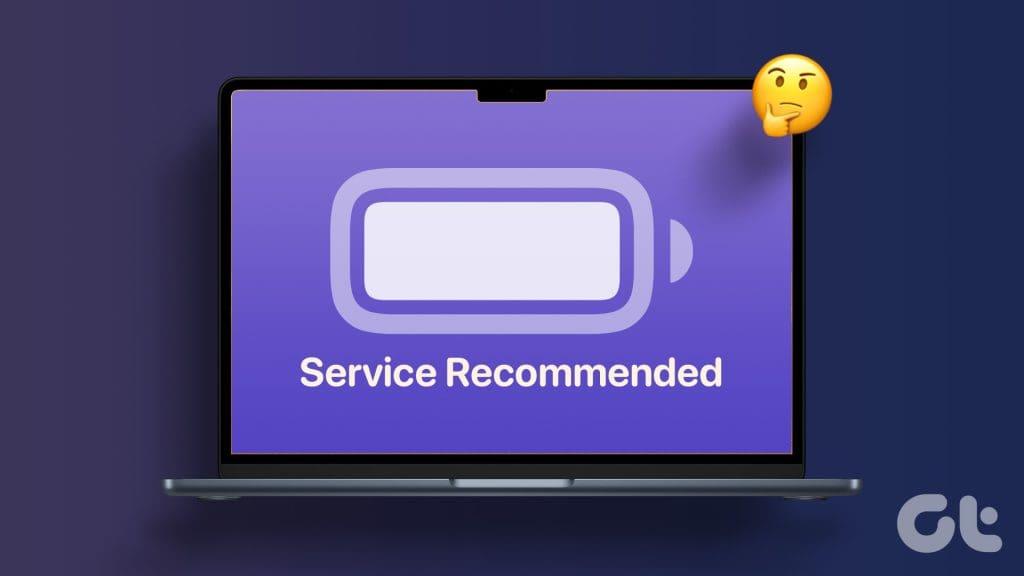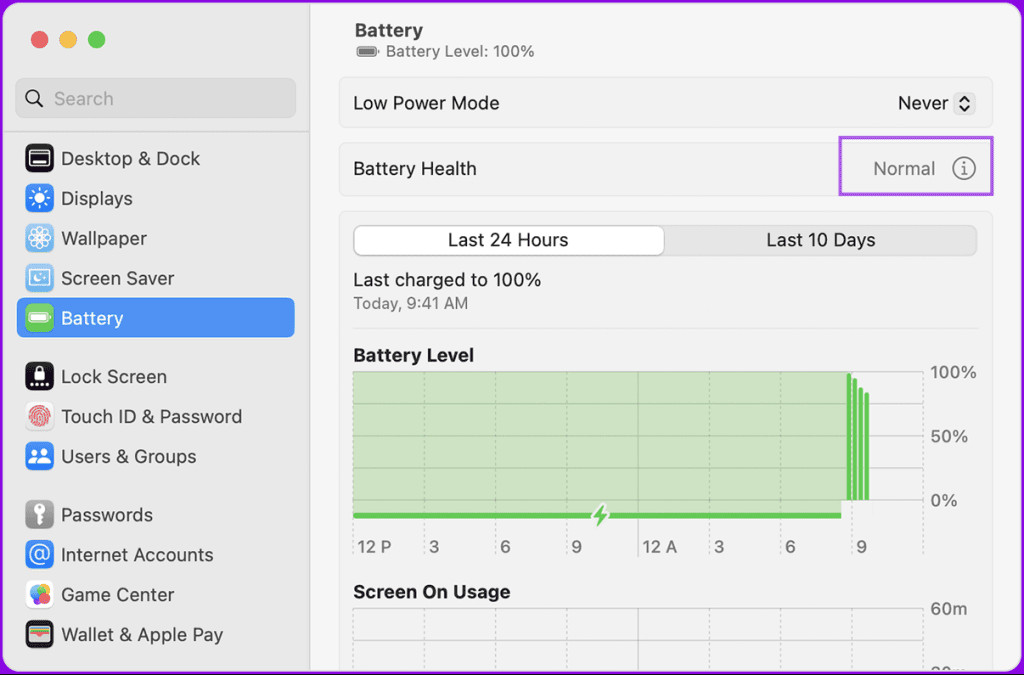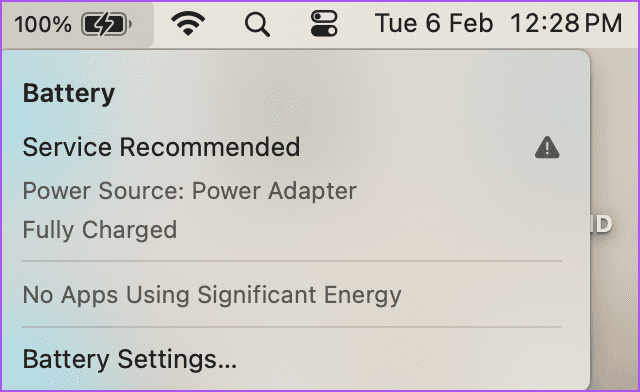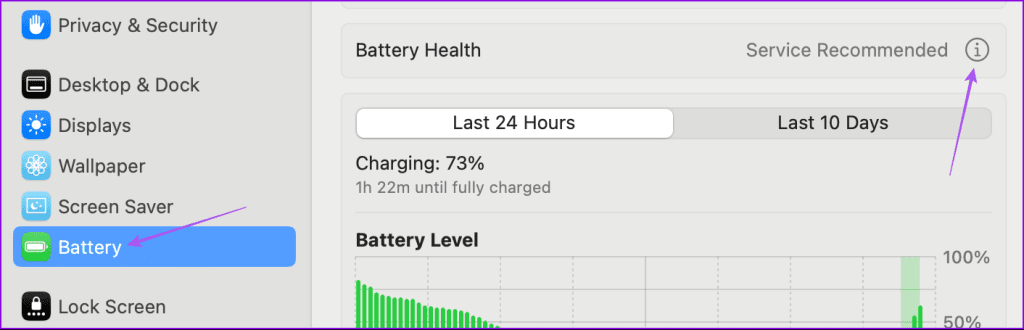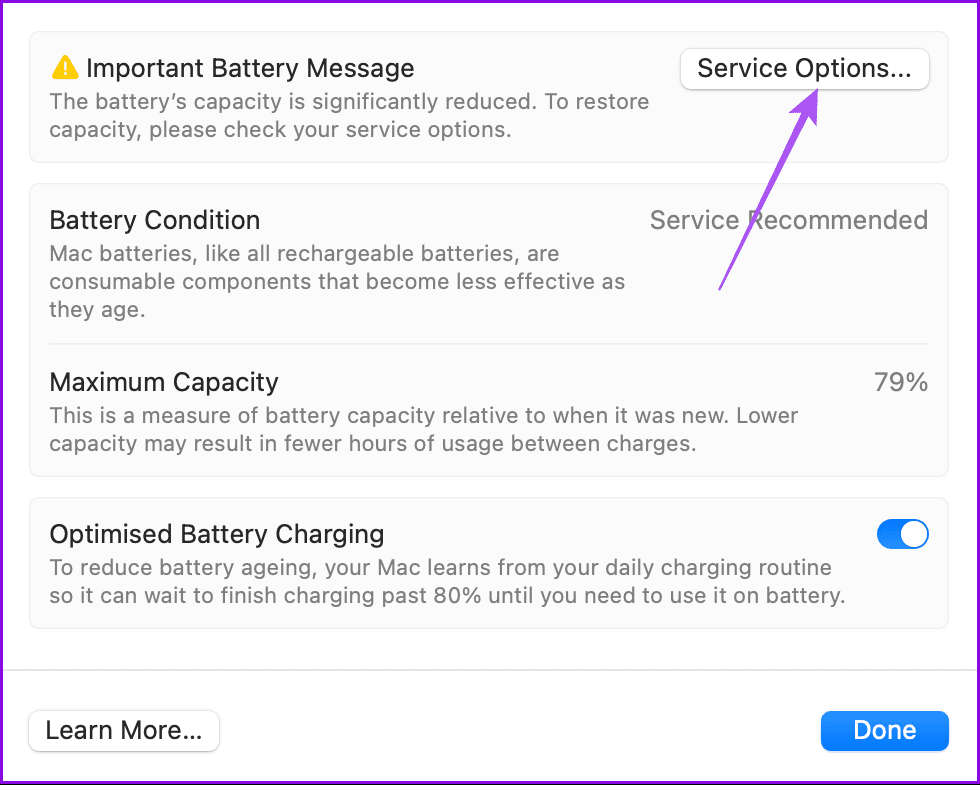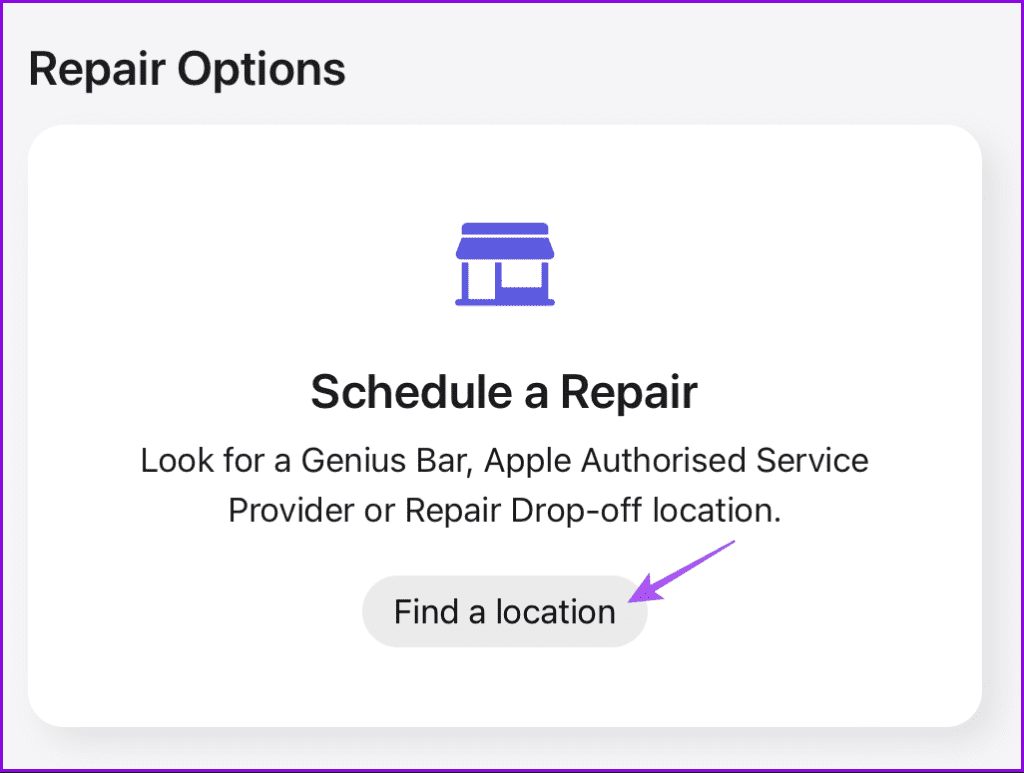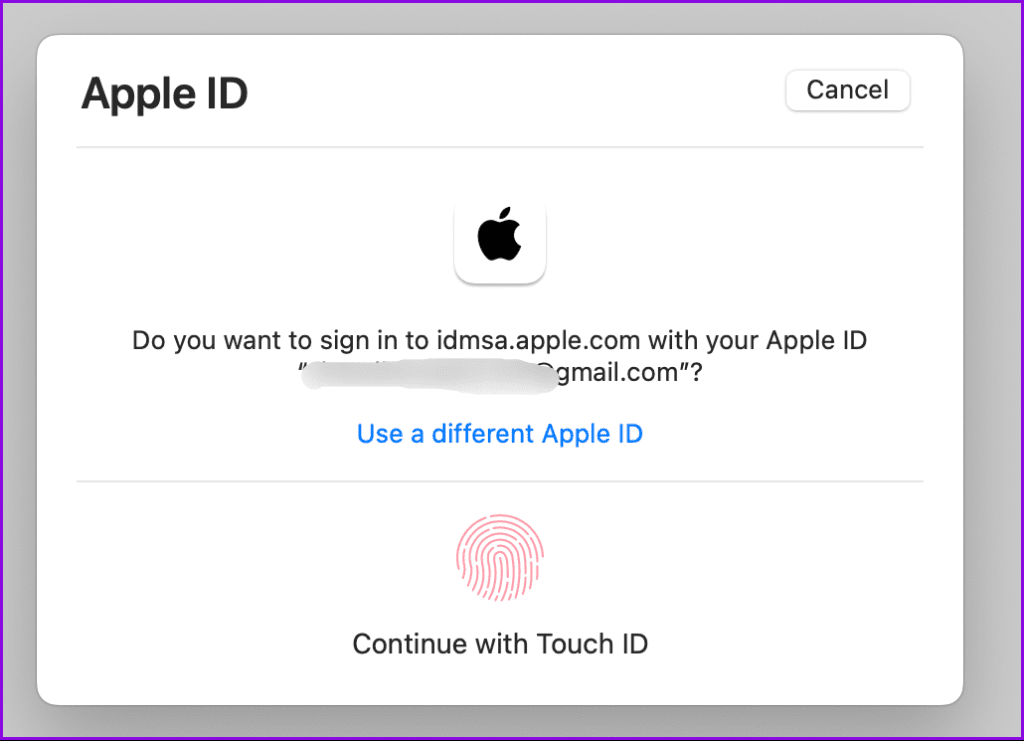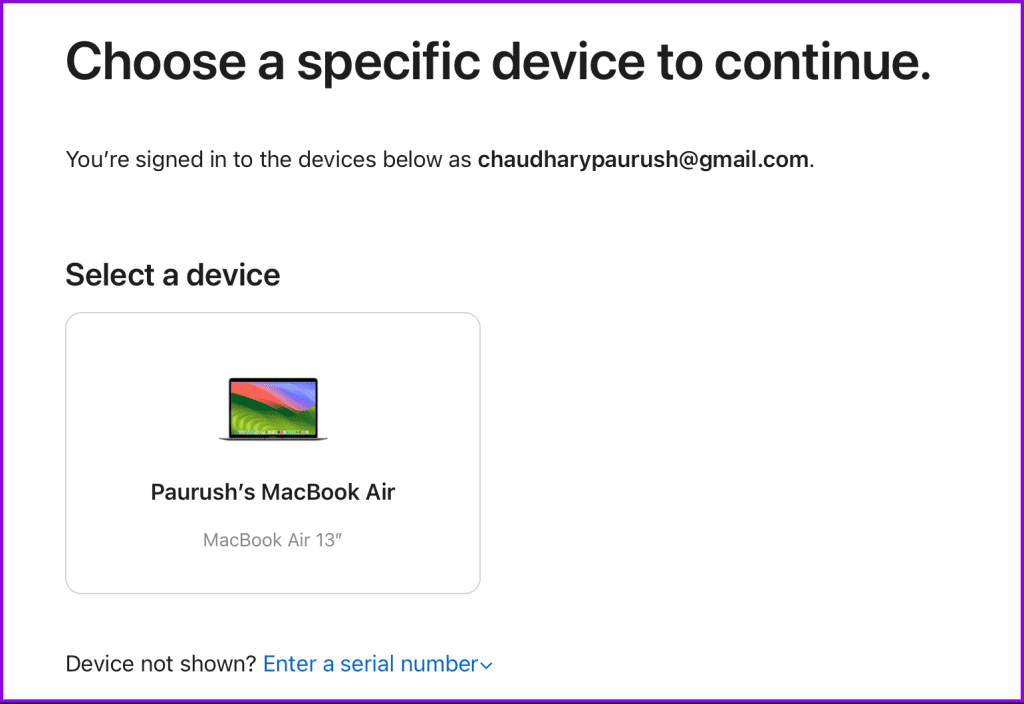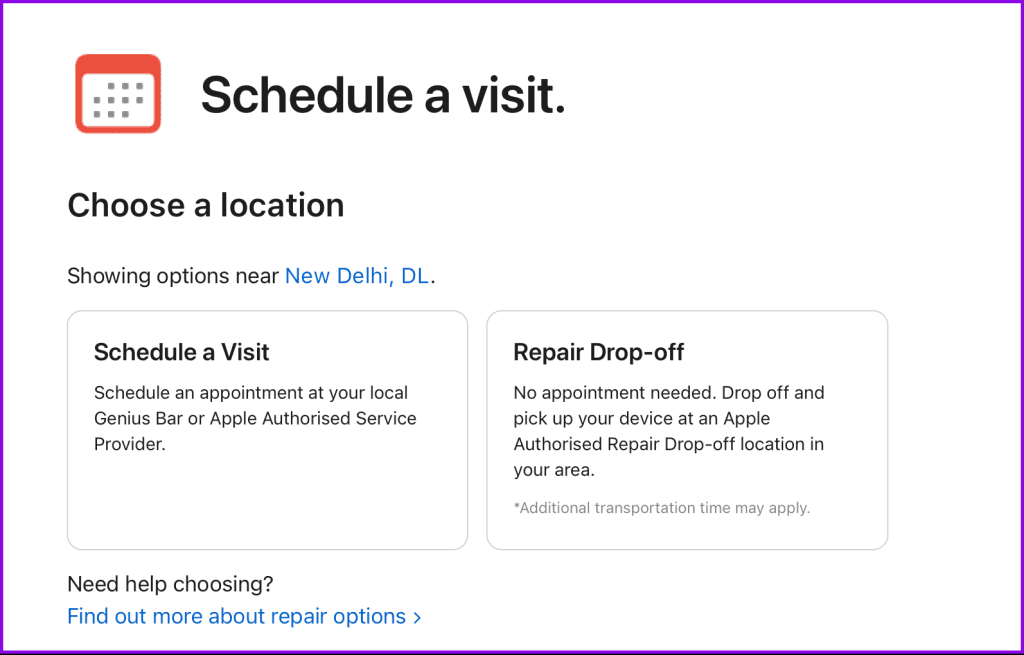MacBook は通常、驚異的なバッテリーバックアップを提供します。実際、それが私が日常のニーズをすべて満たすために MacBook Air を購入した主な理由です。ただし、あらゆる消費者向けガジェットと同様に、Mac のバッテリー寿命も永久に続くわけではありません。
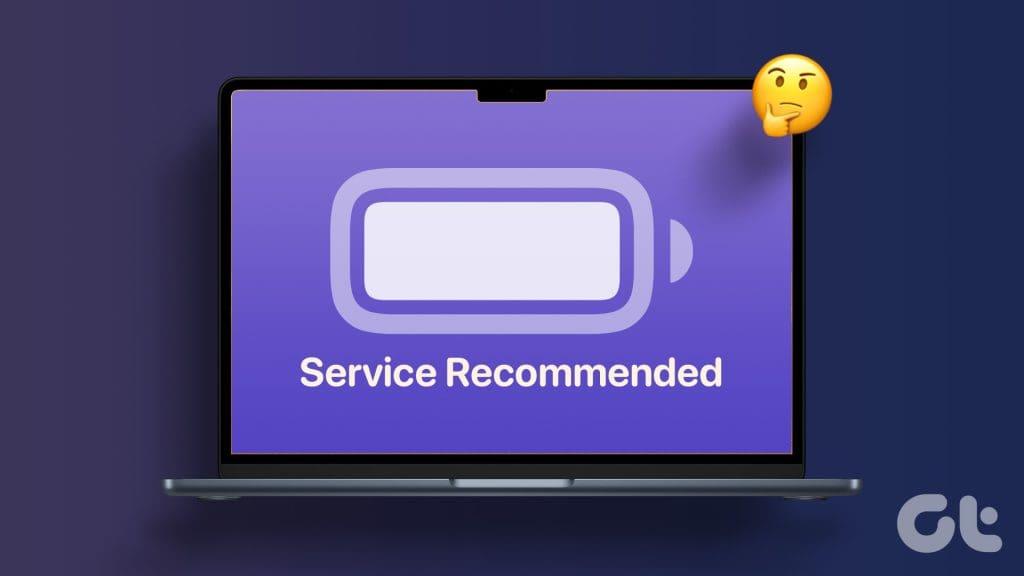
最近、Mac のバッテリー設定メニューに「サービス推奨」の警告が表示されるようになりました。この投稿では、このメッセージの意味と、Mac モデルでこのメッセージが表示された場合の修正方法について説明します。この投稿は、iMac および Mac Studio ユーザーには適用されません。
Mac で推奨されるバッテリー サービスの意味は何ですか
すべての Macbook モデルには、すぐに使える 100% のバッテリー容量が搭載されています。バッテリーの性能は、充電サイクルと呼ばれる指標によって決まります。充電サイクルは、フル充電からゼロパーセントまでバッテリーの電力をすべて使用すると発生します。充電サイクルの詳細については、私たちの投稿を参照してください。
一般的な充電サイクル数の範囲は、300 (古い MacBook モデルの場合) から 1,000 (最新の MacBook モデルの場合) です。時間の経過とともに充電サイクル数が減少すると、MacBook のバッテリー容量に影響します。充電サイクル数には制限があるため、バッテリーの全体的なパフォーマンスと耐久性は時間の経過とともに低下します。 Apple は、ユーザーに同じことを知らせるために、MacBook にさまざまなバッテリーの状態に関する警告を提供しています。
「正常」の警告は、バッテリーが正常に機能しており、問題がないことを意味します。簡潔でシンプル。
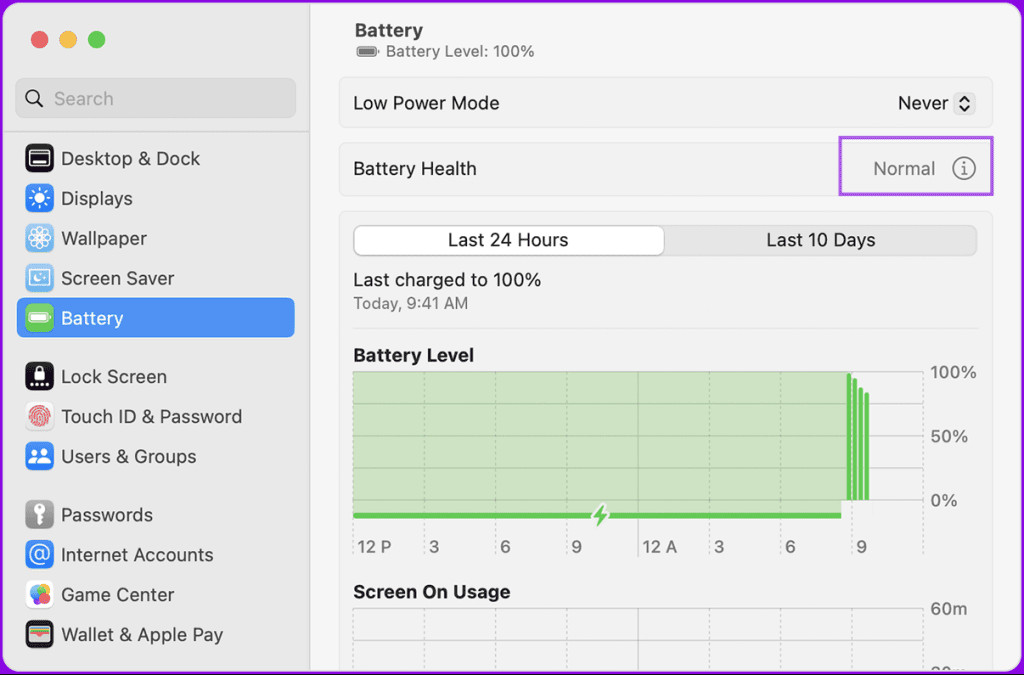
サービス推奨の警告は、バッテリーが正常に動作しているにもかかわらず、充電を維持する能力が新品のときと同じではないことを意味します。バッテリー容量が 80% を下回ると、この警告が表示されます。これは、毎日の使用中にバッテリー寿命が短くなり、以前よりも早く充電器を探す必要があることを意味します。
Mac でサービス推奨の警告を修正する方法
警告の意味がよくわかったので、MacBook モデルでこれを修正するためのいくつかの提案を示します。
1. SMC をリセットします (Intel ベースの Mac のみ)
SMC またはシステム管理コントローラーは、重要なハードウェア機能と Mac のパフォーマンスを管理します。これには、Mac のバッテリーに関するサービス推奨警告の修正も含まれます。 Intel ベースの Mac の SMC をリセットしてみてください。この解決策は、Apple Silicon で実行されている Mac には適用されません。代わりに、それらを再起動することは SMC リセットと同等です。手順については、投稿を参照してください。
2. Mac のバッテリーの状態を再調整する
場合によっては、バッテリーの状態のパーセンテージが不正確になることがあります。以前、Apple は不正確な数値を取り除くために MacBook のバッテリー状態を毎月 1 回調整することを推奨していました。現時点では、それは会社が提案するものではありません。ただし、「サービス推奨」の警告を修正するには、MacBook モデルのバッテリーの状態を再調整してみることができます。その方法は次のとおりです。
ステップ 1:充電器を MacBook に接続し、100% まで完全に充電します。

ステップ 2:バッテリーが完全に充電されたら、充電器の電源を切らずに、さらに 2 時間接続したままにしてください。 MacBook を引き続き使用できます。グラフィックを多用するタスクは避けてください。
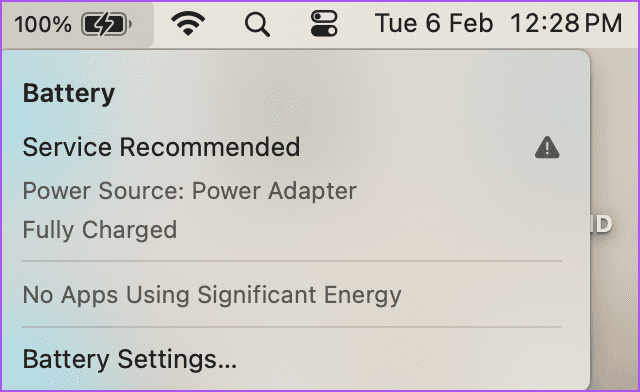
ステップ 3:充電器を取り外し、バッテリーの充電がなくなるまで MacBook を使用します。この問題が発生すると、MacBook の電源が自動的にオフになります。バッテリーをすぐに放電させるために、意図的にラップトップに負荷のかかるタスクを課すべきではないことに注意してください。通常と同じように使用してください。
ステップ 4:充電器に接続せず、MacBook をさらに 5 時間放電させたままにします。これにより、バッテリーが完全に消耗されます。
ステップ 5: 5 時間後に充電器を接続し、MacBook をもう一度完全に充電します。
完了すると、MacBook のバッテリーが再調整されます。ここで、「サービス推奨」の警告がまだ表示されるかどうかを確認してください。
3. Apple サービスサポートにアクセスします。
それでもバッテリーの状態に関する警告が表示される場合は、最寄りの Apple サービス センターに行ってバッテリーを修理してもらうことをお勧めします。サービス予約をスケジュールする方法もここにあります。
ステップ 1: MacBook で、左上隅にある Apple ロゴをクリックし、[システム設定] を選択します。

ステップ 2:左側のメニューから「バッテリー」をクリックします。次に、バッテリーの状態に関する警告の横にある情報アイコンをクリックします。
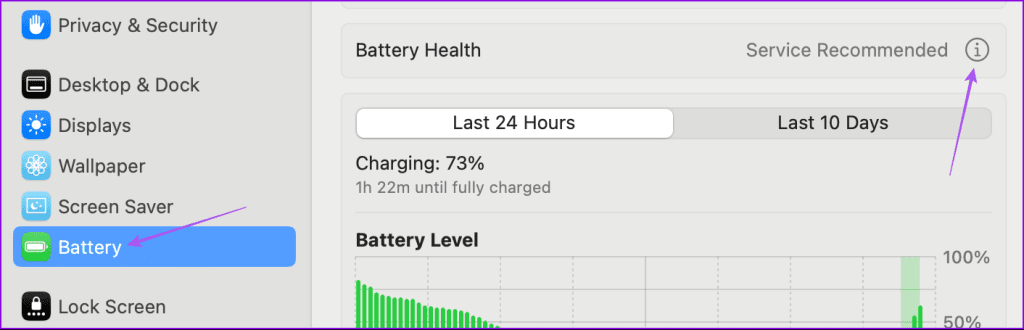
ステップ 3: [サービス オプション] ボタンをクリックして、Web ブラウザで新しい Web ページを開きます。
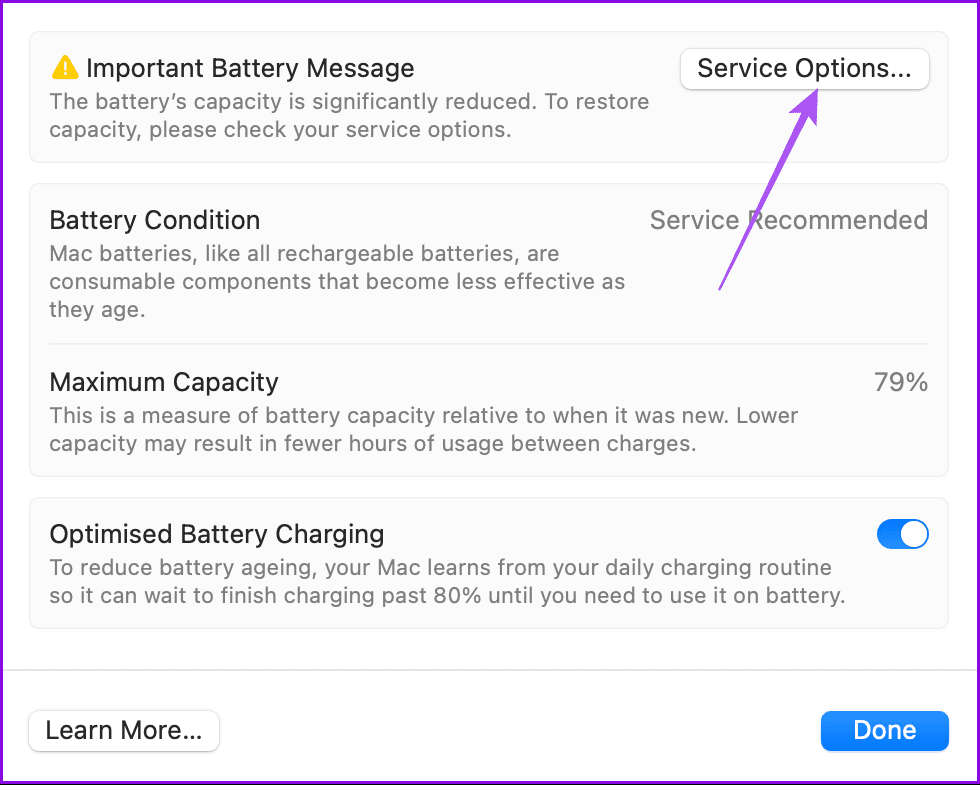
ステップ 4: [修復オプション] の [場所の検索] に移動します。
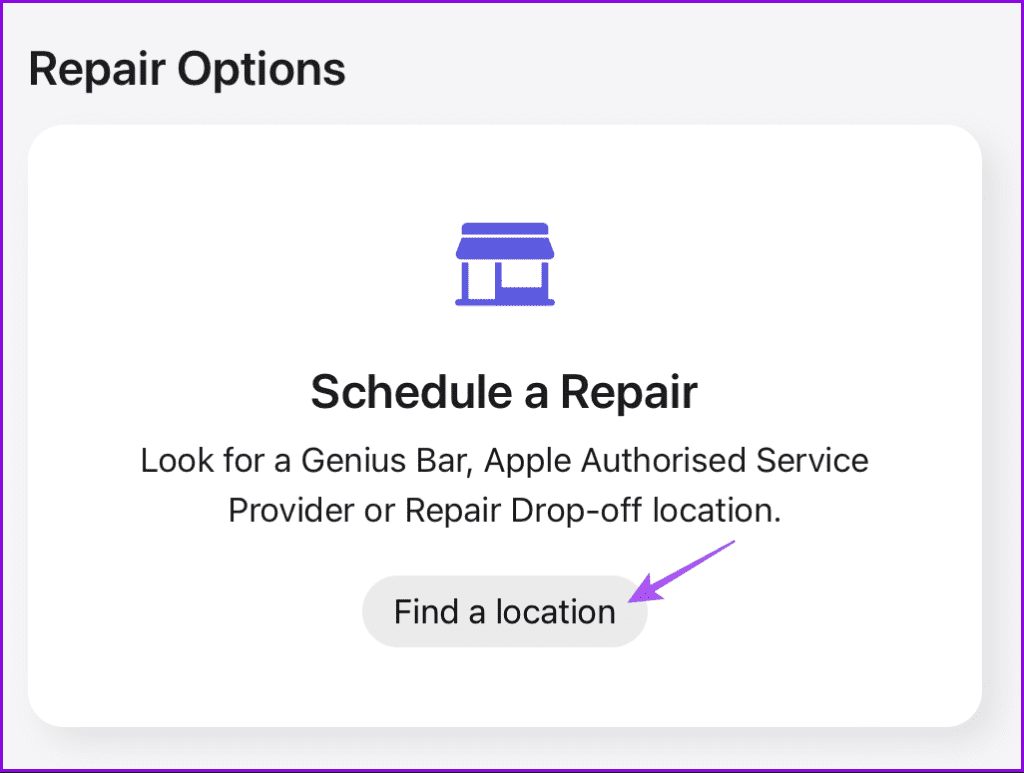
ステップ 5: Apple アカウントにサインインします。
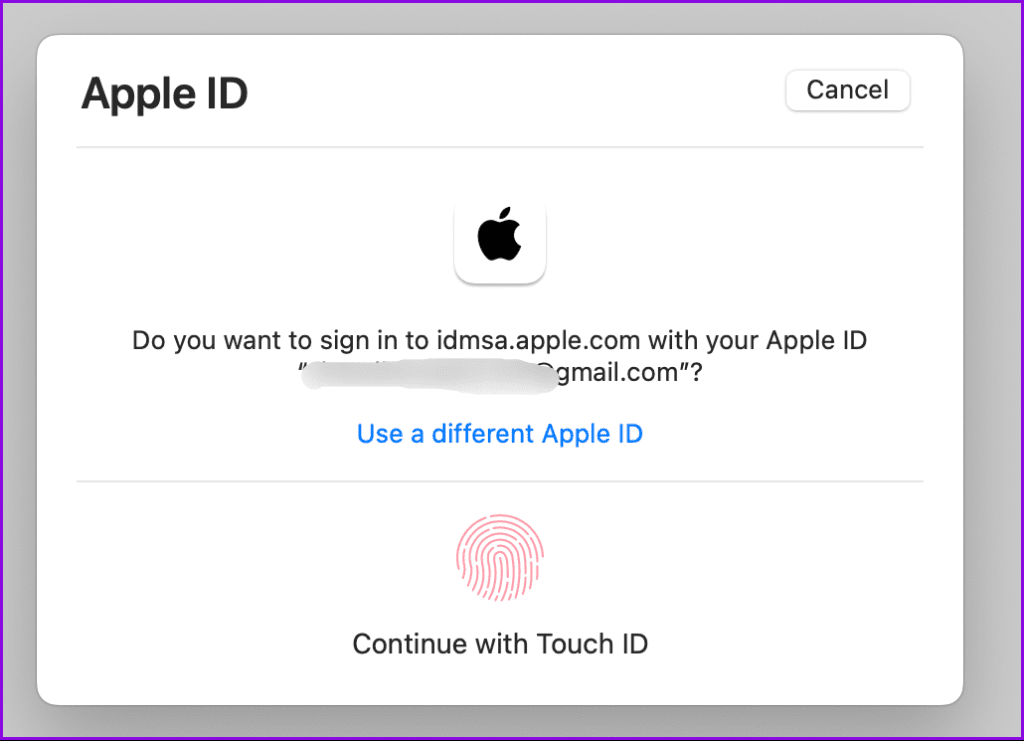
ステップ 6: MacBook のモデル名を選択します。
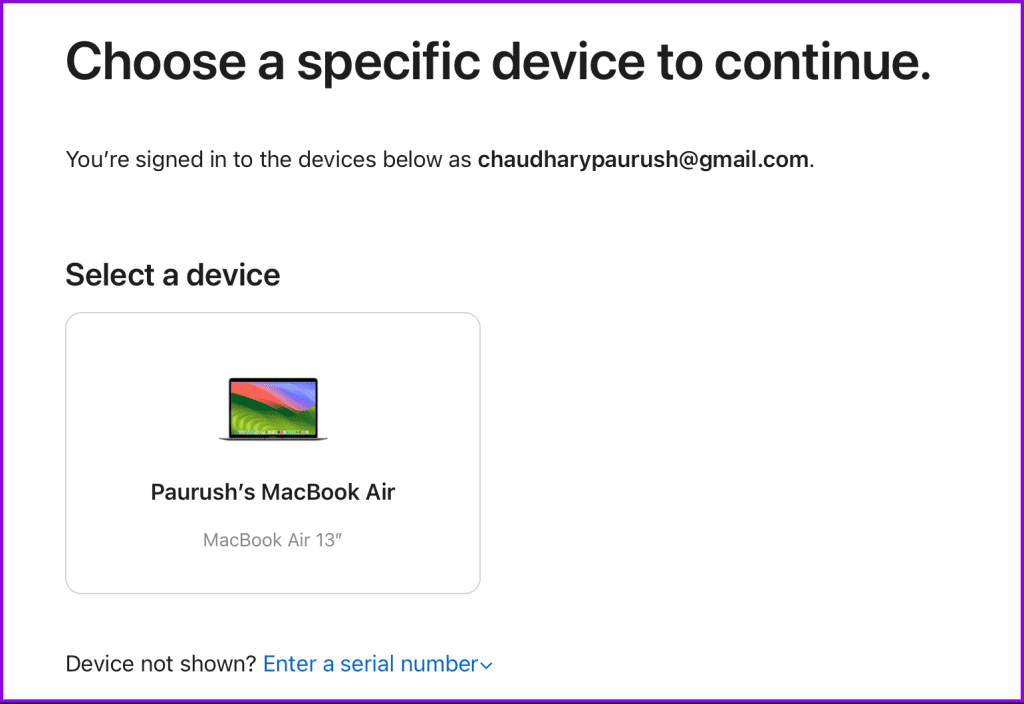
ステップ 7:訪問スケジュールまたは修理持ち込みのどちらかを選択できます。
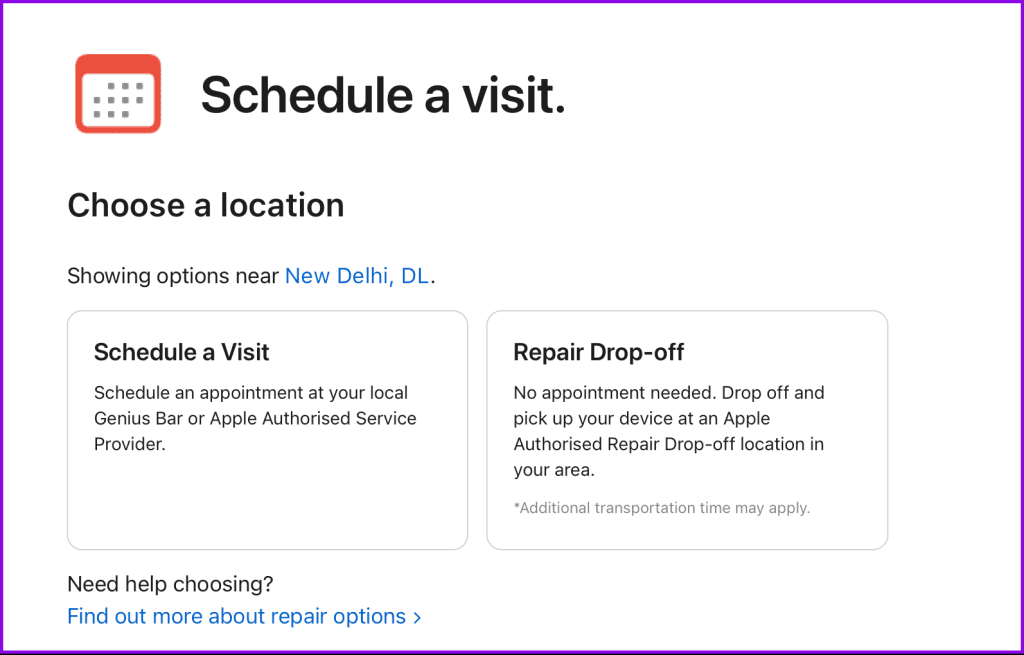
Macのバッテリー寿命を改善する
Mac のバッテリーに関する「サービス推奨」の警告が表示されてもパニックになる必要はありません。はい、これは重要な注意事項ですが、緊急に修正する必要があるものではありません。 Apple サービスセンターにアクセスするか、上記の修正を試してそれを取り除くことができます。MacBook のバッテリーの状態を改善する方法と、急速な劣化を防ぐためにMacBook のバッテリー充電を制限する方法については、私たちの投稿を参照してください。